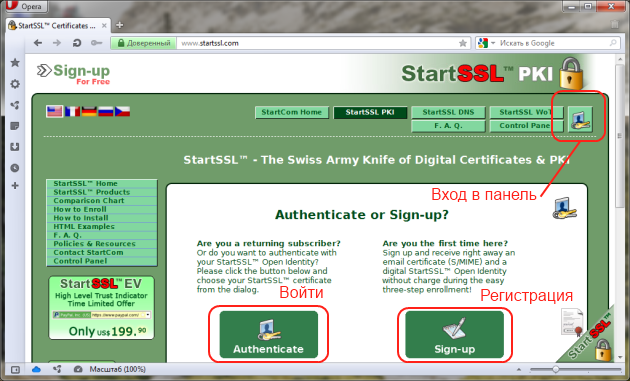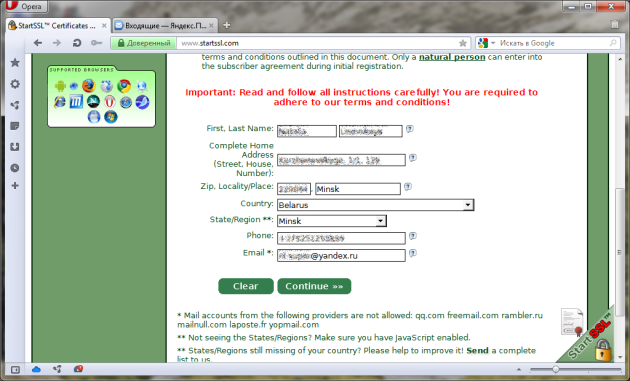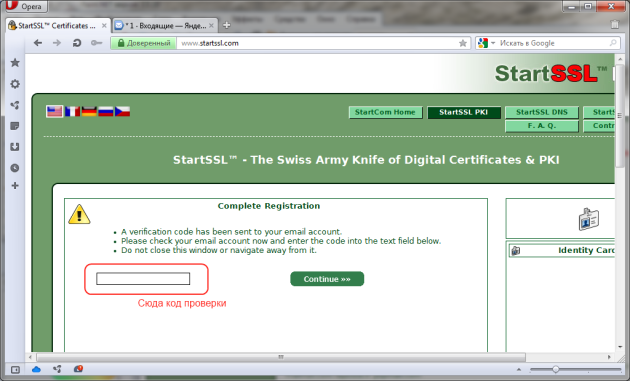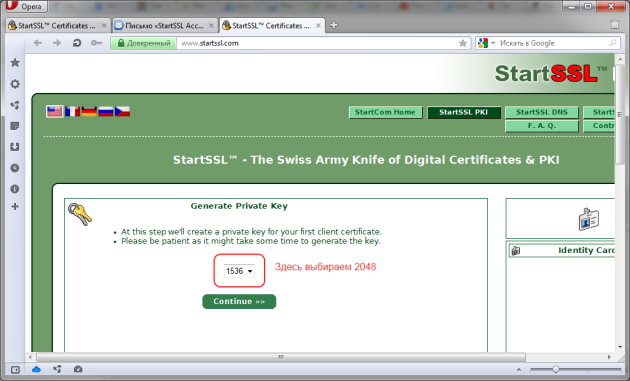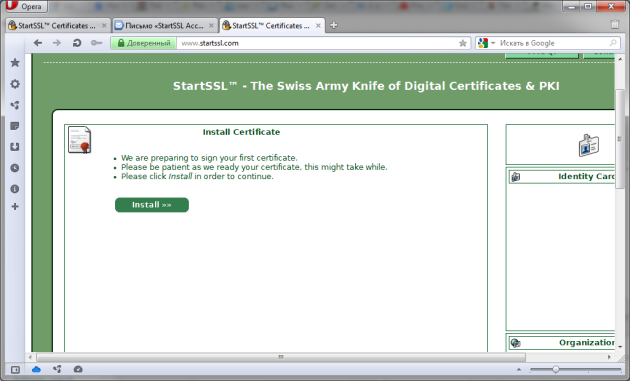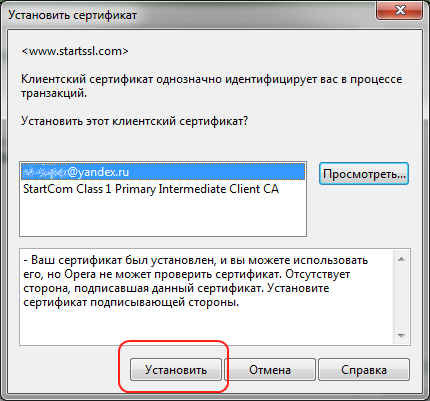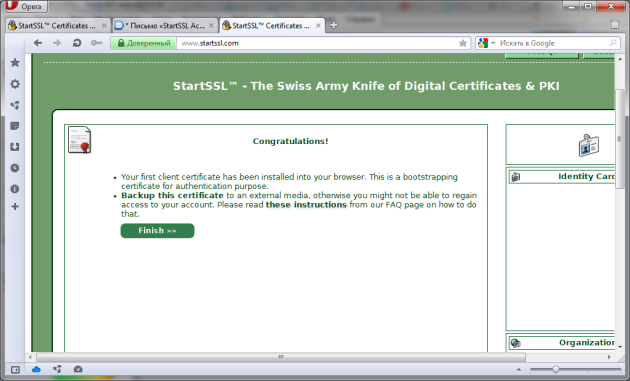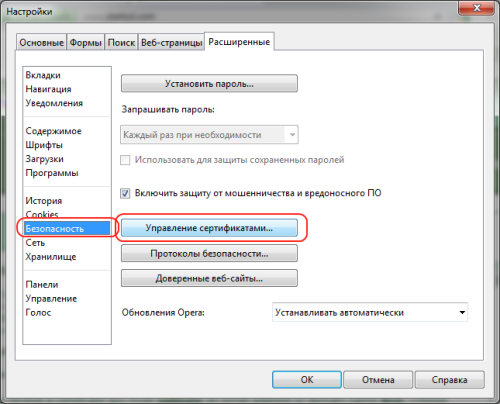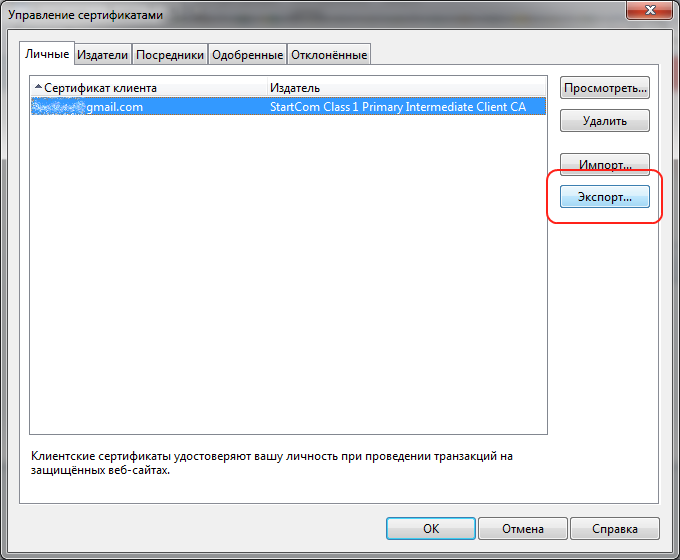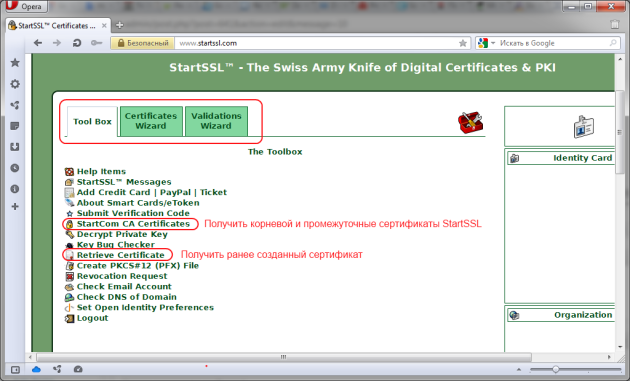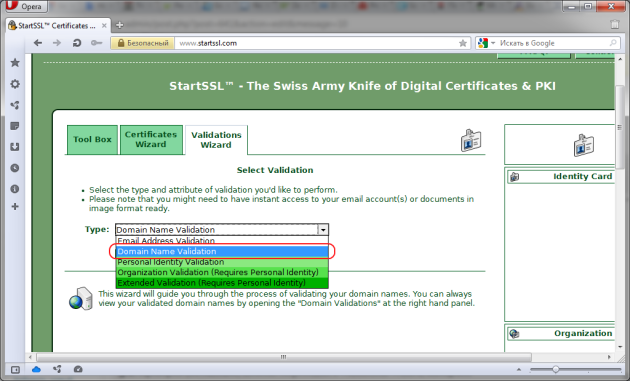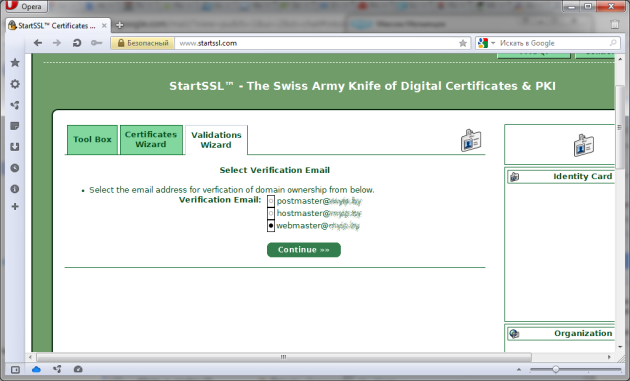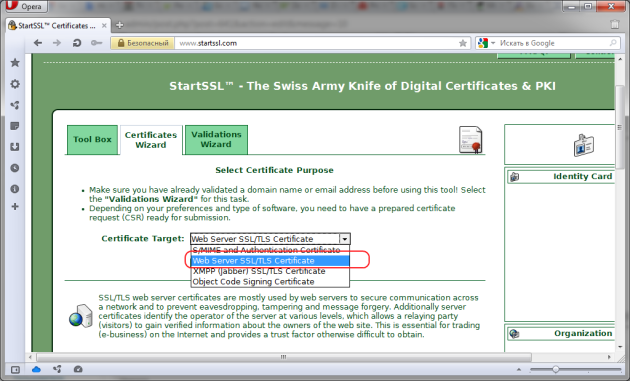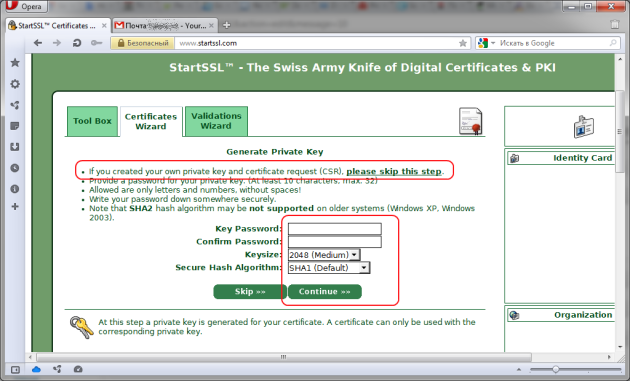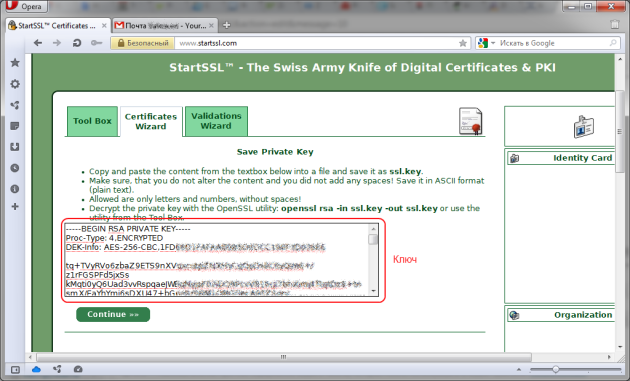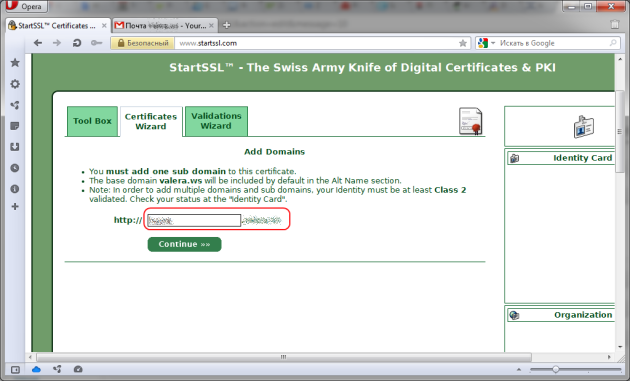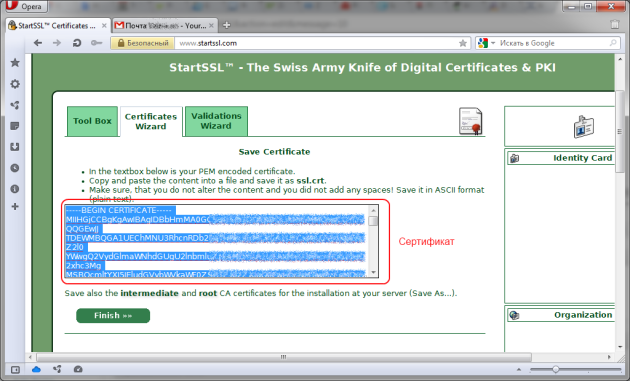*копипаста с этого блога
Бесплатный валидный (подписанный) SSL-сертификат через StartSSL
![]() Итак, вы хотите получить бесплатный SSL-сертификат для своего сайта (для HTTPS). На сколько я знаю, единственный сервис, который выдает бесплатные валидные годовые сертификаты — это StartSSL. Израильская компания занимается цифровой сертификацией и является официальным Центром сертификации (CA) в PKI.
Итак, вы хотите получить бесплатный SSL-сертификат для своего сайта (для HTTPS). На сколько я знаю, единственный сервис, который выдает бесплатные валидные годовые сертификаты — это StartSSL. Израильская компания занимается цифровой сертификацией и является официальным Центром сертификации (CA) в PKI.
StartSSL раздает валидные годовые SSL-сертификаты бесплатно. Другие компании берут за это деньги начиная примерно от $20 в год. StartSSL зарабатывает на сертификатах более высоких классов, включая сертификат с расширенной валидацией, а базовый сертификат делает бесплатно. Их идея заключается в том, что они не берут деньги за сервис, в котором не используется труд людей (базовая валидация домена производится автоматически).
1. О системе StartSSL и их сертификатах
Особенность функционирования сайта StartSSL заключается в том, что авторизация в панель управления производится через клиентский S/MIME сертификат. Это большая редкость в наши дни. Отсюда возникает непонимание процесса неподготовленными пользователями и тупняк на этапе освоения сервиса.
Суть заключается в том, что вместо логина и пароля вам выдается сертификат. Почти такой же сертификат, какой выдается для подтверждения подлинности сервера. Этот сертификат отправляет на сервер ваш браузер при авторизации (автоматически после вашего подтверждения). Браузер берет его из хранилища, куда сертификат должен быть импортирован до проведения авторизации. Если сертификата в хранилище не окажется, то при авторизации вы увидите браузерное сообщение об ошибке, на подобии «Не удаётся завершить защищённую транзакцию».
Чтобы получить бесплатный сертификат для вашего сайта, нужно зарегистрироваться в сервисе StartSSL и получить персональный сертификат, войти с его помощью в панель, после чего можно будетзаказать и получить бесплатный SSL-сертификат для вашего сайта.
Персональный сертификат действует 1 год и его необходимо своевременно обновить за месяц до конца срока действия, иначе вы потеряете доступ к панели.
Так же следует сразу отметить, что получить сертификат можно только для доменов из фиксированного списка зон. Это домены второго уровня во всех региональных и коммерческих зонах первого уровня, а так же отдельные зоны второго уровня (с доменами третьего уровня).
Кроме того, на домене должна работать почта. На один из ящиков из фиксированного списка (webmaster@домен, postmaster@домен, hostmaster@домен или адреса, указанные в Whois) придет письмо с кодом проверки.
2. Регистрация
Зайдите на сайт StarSSL и начните регистрацию (кликаем Sign-up). При этом нельзя использовать Google Chrome (можно Opera, Firefox, IE)(*на момент 09.03.2016 данным браузером пользоваться можно).
Интерфейс сайта примерно с января 2016 года претерпел значительные изменения, но суть картинок не поменялась.
2.1. Заполните форму. Укажите свои реальные данные. Во-первых, этого требует соглашение, с которым вы соглашаетесь при регистрации. Во-вторых, эти данные проверяются вручную. В-третьих, указывать здесь фейковый данные смысла мало, т.к. кроме самого StartSSL их никто не увидит.
2.2. Укажите код подтверждения e-mail-а. Как правило, письмо с кодом приходит сразу или в течение минуты.
2.3. Дождитесь проверки указанных данных персоналом StartSSL. Да, они проверят то, что вы ввели в форме. Вручную. Если их ничего не смутит (а как правило ничего не смущает в реальных данных), вам придет ответ на e-mail, в котором будет указана ссылка на вторую активацию аккаунта (с кодом). Обратите внимание, что ссылка действует только в течение 24 часов.
Они могут задать дополнительные вопросы по e-mail для уточнения регистрационных данных. Отвечать на них имеет смысл, и опять-таки — честно.
После подтверждения аккаунта персоналом вам прийдет второе письмо с кодом проверки. Переходите по ссылке из второго письма, указывайте второй код активации, попадете на страницу генерации ключа персонального сертификата:
Для генерации ключа выбираем 2048 бит (в выпадающем меню), так как меньшую битность StartSSL не поддерживает, а в большей едва ли есть смысл.
После нажатия «Continue» генерируется ключ заданной длины. Он сохраняется в браузере и отправляется на сервер. Там генерируется сертификат на основании этого ключа. После генерации сертификат передается (после нажатия «Install») вам — в браузере появляется окно, предлагающее его установить.
Устанавливаем обязательно.
2.4. На данный момент картина следующая: у вас есть подтвержденная учетная запись StartSSL и персональный сертификат, установленный в браузер, который заменяет для вас одновременно логин и пароль.
Этот сертификат необходимо «достать» из браузера и сохранить в надежном месте. В случае потери установленного сертификата (например, переустановка ОС или браузера) вы сможете его вновь импортировать. Кроме того, сертификат нужен для того, чтобы войти в панель с другого компьютера.
Конкретные действия для экспорта сертификата зависят от вашего браузера. Общее лишь то, что вы должны попасть в управление хранилищем сертификатов, найти там свой персональный сертификат StartSSL и экспортировать его в файл. В Opera это делается так:
В Google Chrome: Настройки — Сертификаты. Вылезет стандартное диалоговое окно системы.
Формат экспорта — с секретным ключем PKCS#12. Если такого формата нет и вы не знаете, какой формат экспорта лучше выбрать (при условии, что их несколько), экспортируйте во все :). Если вы экспортируете сертификат без ключа, смысла в этом не будет — он не будет работать.
Если вы потеряете сертификат, утратите доступ к панели. Это значит, что для получения новых сертификатов и продления старых (через выписку нового), необходимо будет заново регистрироваться.
3. Итак, ваша учетная запись подтверждена и у вас есть персональный сертификат для авторизации в панели StartSSL. Теперь самое время зайти в панель. Нажимаем на кнопку с ключами и попадаем на страницу авторизации (смотрите на первом изображении в статье). Нажимаем «Authenticate». Подтверждаем передачу серверу нашего персонального сертификата. Авторизация пройдена — вы в панели.
Если на этом этапе вы получаете ошибки, значит что-то не то с сертификатом. Если браузер при авторизации не выдавал вам предложения отправить сертификат на сервер, значит он не импортирован в хранилище (см. выше).
Самое тяжелое позади. Теперь необходимо заказать и получить сертификат для вашего сайта. Он будет выдан на год. Спустя 11 месяцев необходимо зайти на сайт и получить новый сертификат на тот же сайт (то же имя). Как таковой процедуры продления сертификатов нет ни для сайта, ни для персональных сертификатов. Об окончании срока действия сертификатов StartSSL несколько раз предупреждает по почте. (заметка о продлении сертификата)
Панель StartSSL состоит из 3-х разделов (вкладки на изображении выше):
- Tool Box — инструментарий. Большая его часть бесполезна. Можно отметить только разделы для получения корневых и промежуточных сертификатов StartSSL и получения ранее созданных сертификатов.
- Certificates Wizard — мастер создания нового сертификата. С него начинается заказ нового сертификата для сайта или персонального сертификата. Для создания сертификата должен быть заранее подтвержден домен или адрес e-mail соответственно.
- Validations Wizard — это как раз и есть мастер проверки сайта и e-mail (а кроме того платных проверок личности и организации). С него нужно начинать получение сертификата для сайта. Каждая проверка действует 30 дней, так что при «продлении» сертификатов проверки необходимо повторять.
Итак, начинаем процесс получения сертификата для сайта.
3.1. Проверка (валидация) домена. Переходим в Validations Wizard, выбираем проверку домена (Domain Name Validation):
На следующем шаге укажите домен. После выбора домена необходимо выбрать из списка предложенных e-mail, на который придет письмо с кодом для проверки принадлежности домена. Письмо как правило приходит быстро, ввод кода подтверждения аналогичен, как при регистрации.
3.2. После проверки принадлежности домена нужно заказать для него сертификат. Для этого перейдите в Certificates Wizard, выберите Web Server SSL/TSL Certificate. Далее выберите из списка один из предварительно проверенных доменов.
На следующем шаге есть два варианта:
- пропустить шаг и предоставить собственноручно сгенерированный CSR со своим приватным ключем,
- или заполнить форму и сгенерировать приватный ключ в браузере.
Первый вариант выбирают те, кто знает, что такое CSR и как его сделать. В любом случае обратите внимание на то, что размер ключа (Keysize) не должен быть менее 2048 бит.
Предположим, что выбран вариант с генерацией ключа. Тогда заполните форму и нажмите «Continue». После некоторой паузы вы получите свой ключ. Сохраните его, он пригодится позже.
На следующем шаге повторно выберите домен. Далее, укажите для него поддомен. Сертификат будет действителен для выбранного домена и указанного сабдомена (например, www).
На следующем шаге просто подтверждается заказ сертификата. После этого вы получите сам сертификат (PEM-encoded). Сохраните его.
Процесс получения сертификата на этом завершен. В результате у вас есть 2 файла: приватный ключ и сертификат. Их нужно указать в конфигах вашего веб-сервера. Приватный ключ необходимо предварительно расшифровать командой:
openssl rsa -in ssl.key -out ssl.key
О том, как настроить веб-сервер для использования полученного сертификата, можно прочитать здесь. А вообще, по этой теме хватает информации в Интернете.
Источник —
Тема с установкой сертификата на веб-сервер смотрите тут — https://kurazhov.ru/tls-apache/